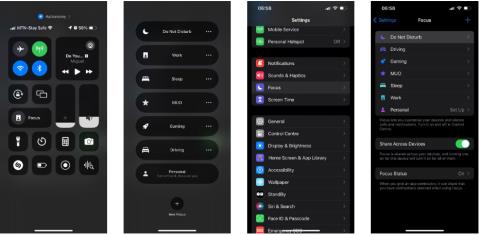Forstyr ikke er en af iOSs mest populære funktioner. Det filtrerer selektivt meddelelser og hjælper med at reducere forstyrrelser på din iPhone eller iPad.
Apple udvidede Forstyr ikke og kaldte det Focus og inkluderede Forstyr ikke i Focus. Nu kan du oprette din egen brugerdefinerede fokustilstand eller bruge Apples forudindstillede fokustilstande.
Dette ser dog ud til at have forårsaget en del forvirring blandt brugerne. Hvordan er Forstyr ikke-tilstanden helt anderledes end Fokus? Svaret kommer i artiklen nedenfor!
Hvordan er Forstyr ikke forskellig fra Fokus?
Som artiklen understregede i indledningen, er Forstyr ikke en forudindstilling til fokustilstand. Den måde, Apple arrangerer stien for at aktivere og redigere Forstyr ikke på iOS, afspejler endda, at den tilhører Fokus-sektionen.
Du kan aktivere Forstyr ikke på iPhone ved at gå til Kontrolcenter , trykke på og holde Fokus nede og vælge Forstyr ikke i menuen. På samme måde kan du redigere indstillingen Forstyr ikke ved at gå til Indstillinger > Fokus på din enhed.

Fokustilstand i Control Center iOS
Mens andre Focus-forudindstillinger ser ud til at have specifikke mål (f.eks. er Driving Focus designet til at minimere distraktioner under kørslen), er Forstyr ikke en generel forudindstilling designet til at stoppe meddelelser, hvor længe. valgfrit.
Derfor er Forstyr ikke forskellig fra Fokus, fordi dette er en forudindstillet fokus. Så selvom Forstyr ikke er en fokustilstand, er Fokus ikke Forstyr ikke.
Fokus plejede at være Forstyr ikke i iOS
Fokus eksisterede ikke på iPhone før iOS 15. I stedet var den eneste måde at slå meddelelser fra på "Forstyr ikke", en funktion, som Apple introducerede med iOS 6 tilbage i 2012.
Apple byggede på Forstyr ikke-konceptet for at skabe Focus, som tilbyder meget mere fleksibilitet og mange andre funktioner, der hjælper dig med at undgå digitale distraktioner.
Roden til forvirringen er, at mange mennesker er så vant til Forstyr ikke-tilstand, at når den udvides til Fokus, er de simpelthen ligeglade. Det hjælper ikke, at Apple holder Forstyr ikke i fokustilstand.
Det er dog nok mere præcist at sige, at din iPhone er i fokustilstand. Men folk vil stadig forstå, hvis du siger, at enheden er i Forstyr ikke-tilstand.